




捏咔免费版是一款非常有趣的捏脸创作软件,对于造型和发型的颜色都可以自定义来进行设置,按照自己的喜好在这里捏出自己比较喜欢的形象,通过捏脸编辑器调试并制作上传模板,所有的功能都是免费提供给用户的,用户可以在这里免费获取大量好看的模板,捏出独一无二的头像,感兴趣的用户欢迎来本站下载体验。
捏咔免费版界面设计简洁直观,操作流程清晰明了,使用户能够轻松上手并享受头像制作的乐趣,展示自己的个性和创造力,这款软件适合所有玩家,只要你喜欢创作,都可以来体验。
1、【捏人换装】
自由度Max!超过200项脸部与身体参数,捏脸捏人造出几乎任何二次元形象。JK装、lo装、古装……尽情装扮搭配造娃。更可自定义服装花纹和色彩,永不撞衫。
2、【虚拟拍摄】
在虚拟世界中拍摄你的二次元形象,海量的3D场景、动作特效、运镜贴纸……做一名虚拟世界中的摄影大师。
3、【多人合拍】
多人在线匹配,支持多人跨时空同屏合拍,无论是萝莉御姐还是奇形种,都可以一起交友扩列一起愉快拍照。
4、【脸部捕捉】
使用手机前置摄像头和麦克风就能高精度捕捉你的面部表情和声音,让你心爱的形象动起来,秒变虚拟主播、虚拟偶像!
5、【动态广场】
在广场里发布你引以为傲的作品,结实更多的小伙伴,一起扩列玩转虚拟画世界。
一、如何自定义、单独调色
1、浏览首页中的捏画作品,选择其中一个进行自定义调色。
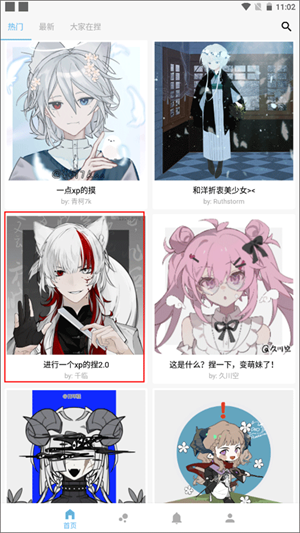
2、左侧就会有个调色板功能,需要注意的是:如果你看到调色板呈现灰色的状态,表示无法调色。
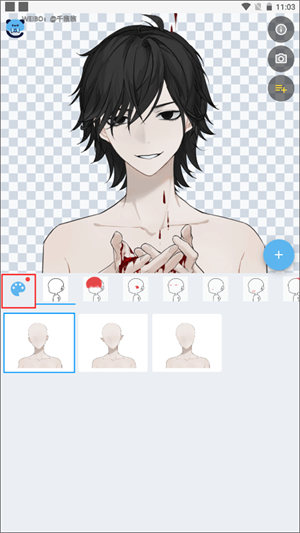
3、这时页面下方就可以对肤色的颜色进行自定义调色了。如果想单独进行调色,就可以点击肤色右边的链接功能图标,上方就会有文字提示你可以单独调色。
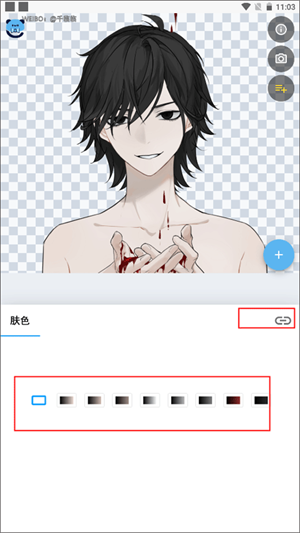
4、并且等你再次打开调色板,你会看到可以对头发、配饰、挑染进行调色了。
二、如何向捏咔平台申请成为画手
1、申请成为画手的操作流程
(1)选择下方菜单栏【我的】板块界面,这时你可以在右上角看到“注册成为画手”这几个文字,点击它。
(2)页面弹出了一个浏览器,需要进行页面条状,根据自身需要选择仅此一次或始终。
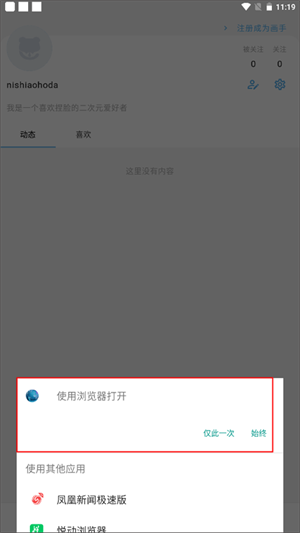
(3)如果你已经获取了邀请码,直接点击“使用邀请码,成为画手”这个按钮。如果没有,那么就像哟啊上传自己的作品主页、画作,最后提交申请就可以了,等系统审核通过之后就可以成为画手了。
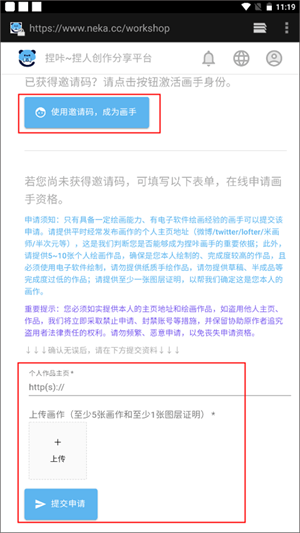
2、邀请码获取和使用方式指南
步骤一:捏咔工坊对画手实行邀请制,目前获取邀请码的渠道如下:
(1)官网通道
您可以在捏咔官网在线提交申请,登录后,前往“捏咔工坊”(个人后台),点击“成为画手”,按照要求提交资料。
(2)官方 QQ 通道
您可以加入官方群,向管理员提供自己的绘画主页/绘画作品,通过审核后即可获得邀请码。
邀请码仅限画手申请,需要熟练使用绘画软件,对画手基本功、作品的质量和完成度有一定要求,具体请在加群后查看群公告。 如果您是来自海外的画手,请通过官网直接提交个人主页/画作图片。
(3)个人邀请
画手在使用邀请码激活身份后,会自动获得 1 枚新的邀请码;画手第一次有作品上架时,会自动获得 2 枚新的邀请码。
已激活的画手可以将自己的邀请码送给其他人,邀请其他画手加入捏咔工坊(每枚邀请码只能使用一次,请勿重复赠予他人)。
如果您的朋友是已经激活的画手,可以尝试向 TA 询问是否有多余的邀请码。
步骤二:捏咔免费版如何使用邀请码?
如果您已经获得了邀请码,请参考以下步骤激活身份:
① 进入后台
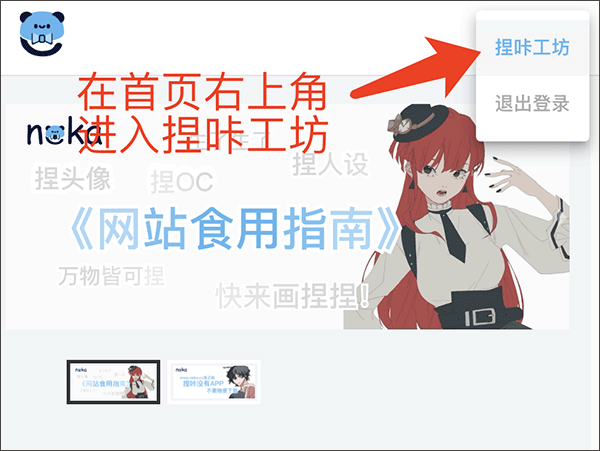
② 点击“成为画手”按钮
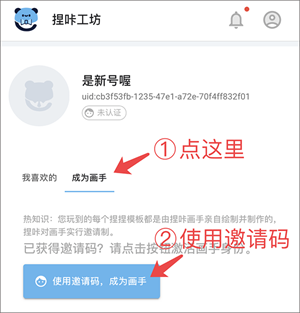
③ 输入邀请码即可
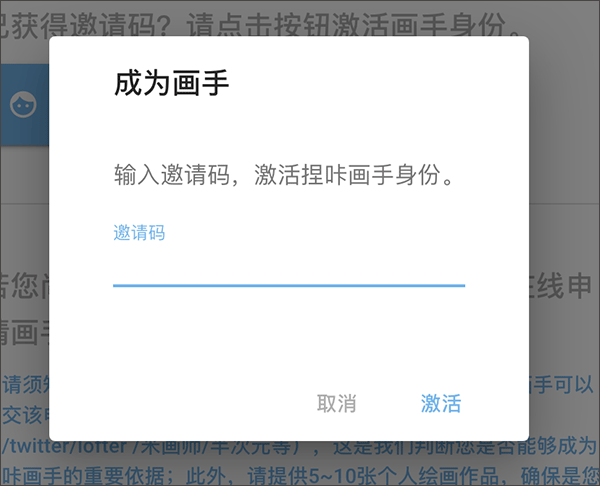
④激活啦!
现在,你可以通过 neka 编辑器来制作和发布自己的作品了!
三、捏咔免费版如何创建并上传DLC
DLC 功能能够帮助作者和游玩者很好地分类并查找某种主题的部件。
想要创建一个 DLC 作品,首先您需要有一个已经上架的捏人作品。
方式一:
1、在捏咔工坊点击右下角的加号展开创建,点击“创建 DLC”。
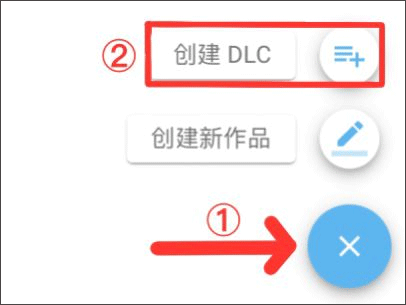
2、在作品列表中选择你想要进行扩展的作品。
方式二:
1、在捏咔工坊中选择想要创建DLC的作品,点击展开作品右上角的菜单。
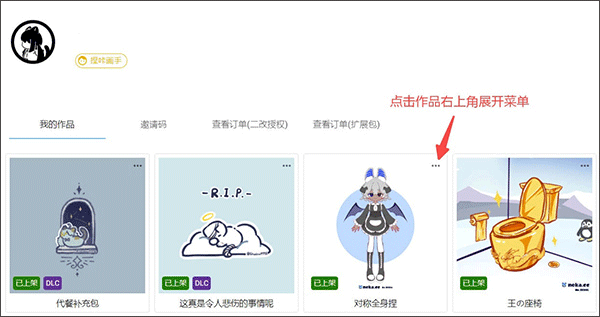
2、选择“创建DLC”
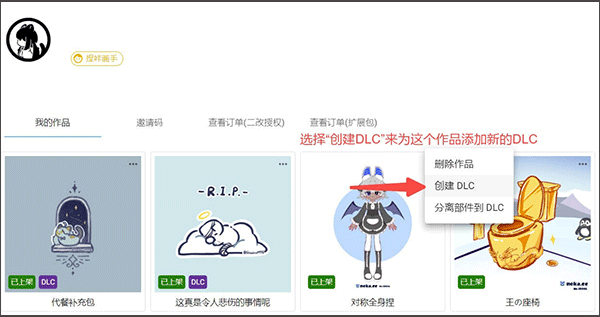
四、编辑器教程
1、部位
(1)部位的基本操作
在界面右侧的每一栏对应着你的每一个部位,即游玩区选择大类的地方。
①展开部位:点击展开部位来展开,使得你可以对这个部位进行更多的操作。
②删除/新建:点击右下角的删除「部位名称」来删除这个部位;在整个编辑栏的右上角点击加号来新建一个空白的部位。
③上传/更换小图标:在单个部位栏的最左边上传您的部位小图标,这个小图标将会显示在游玩的选择大类的地方。
注:请尽量上传能够清晰描述您这个部位是什么的图片,这样游玩者在捏捏的时候就能快速地找到自己需要捏的部位在哪。
④命名部位:在小图标右侧的文本框内给你的部位命名,命名的名称并不会在游玩区展现出来,所以请放心地使用能让你自己觉得更方便更好认的部位名称吧。
注:清晰的部位命名能够在你制作部位更多更复杂的作品时提供很多便利。
(2)捏咔app设置部位属性/功能
点击展开部位右侧的纵向省略号来设置这个部位的属性。
①必选:勾上必选能够使您这个部位成为必选部位,也就是无法卸下,必须从中选择一个选项的部位;取消勾选时,这个部位就允许不被选中任何一个选项。
②裁剪缩略图:勾上裁剪缩略图能够使您这个部位在游玩区展示时裁剪掉周边的透明部分,使其能够更清晰直观地显示给游玩者。
注:裁剪缩略图并不会对您的原素材进行裁剪,仅是能够更便利的显示,所以请放心勾选。
③移动/旋转/放大:目前的移动功能仅支持无限制的移动,如果您想让这个部件能够移动、旋转或放大,只需要点击对应功能左侧的展开,然后选择无限制。
(3)层级
点击最右侧的三角来进入这个部件以下的层级,具体功能请见层级功能。
(4)调整部位次序
在新建部位的左侧有一个调整次序的按钮,点击后以拖动的方式来调整部位的次序。
部位的次序将决定游玩区的捏捏部位顺序。
Tips1:部位的次序对于捏捏游玩体验是很重要的一部分!推荐将主要的部件设置较靠前的位置,将有关的部件放在一起。
部位的次序与图层高度无关,图层高度取决于层高。
Tips2:在移动设备上使用拖动时,可能会较为困难,推荐将浏览器缩小到无法左右移动时然后进行拖动尝试。
2、部件
(1)上传/删除/预览部件
展开您需要上传素材的部位,点击上传来上传你的素材。
Tips:在捏咔app中进行上传时您可以一次选中多个素材来进行批量上传。
将鼠标移至部件上(移动设备轻点部件),点击该部件右上角的“X”来删除这个部件;点击正中央出现的眼睛图标来在游玩区预览这个部件被选中时的效果。
(2)层
每一横排部件叫做一层,点击部位左下角的添加层来增加层,在层最右侧来对这层进行更多的设置。
层功能的详细解说请下滑见层功能的介绍。
(3)层高
在层的最右侧进行层高的关联操作,详细功能介绍请见层高规划。
层高就像是绘画软件中的图层高度。
注:当您在关联层高时,并不建议将许多部件关联到同一层高上,请尽量让部件们拥有自己专属的层高。
(4)关联调色
您可以使用部位内下方的关联调色来给整个部位设置调色板,也可以使用层右侧省略号内的关联调色来给一层部位设置调色板。
具体的调色功能请见《调色功能》。
(5)调整部件次序
点击部位内下方的调整次序来进行调整您这个部位内的部件次序。
Tips:同样的,在移动设备上使用拖动时,可能会较为困难,
推荐将浏览器缩小到无法左右移动时然后进行拖动尝试。
(6)调整层级
点击部位内下方的调整层级来更改整个部位的层级位置。
关于层级功能请见《层级功能》。
(7)复制
点击部位内下方的复制来复制整个部位。
复制出的部位副本会位于当前层级的最末端。
Tips∶如果有需要,请不要忘记对副本的小图标、名称和层高进行修改。
3、层
在部位中,每一横排部件叫做一层。使用层功能能够使你在游玩区的单个部件具有不同的层高、进行局部调色等更丰富的功效效果。
(1)层的基本操作
①添加层:在展开的部位中点击左下角的添加层来得到新的层。
②删除层:点击部位内右下角的删除层之后,原本用于填写层高的位置将会变成一个垃圾桶图标,点击该图标来删除这一层。在删除之后,再次点击删除层来结束你的操作。
③层高:每一层的层高都各自独立,需要单独设置。
当你需要一个部件具有不同的层高时就可以使用此功能。
(2)关联调色(层)
在层的右侧,点击层高上方的省略号展开,点击关联调色,选择你需要关联的色板。它仅会对你绑定的这一层起效,对这个部位内的其他层是不起效的。当你需要对一个部件中的某个部分进行单独调色时,不如试试将该部分进行分层上传之后对该层绑定色板吧。
(3)绑定部位
当一个层使用了绑定部位之后,这层素材的显示将取决于被绑定的部位。
在游玩时,当被绑定的部位中没有部件被选中,那么这层也不会显示;
当被绑定的部位中有部件被选中,这层才会正常显示。
(4)混色模式
您可以对这层设置混色模式,这将会改变这一层素材的混色效果。
注意:当前不支持同时设置混色模式和移动功能,如果同时设置了混色和移动,可能会导致一些错误。
应用信息
相同厂商 上海象多网络科技有限公司
热门推荐
相关应用
实时热词
评分及评论
点击星星用来评分